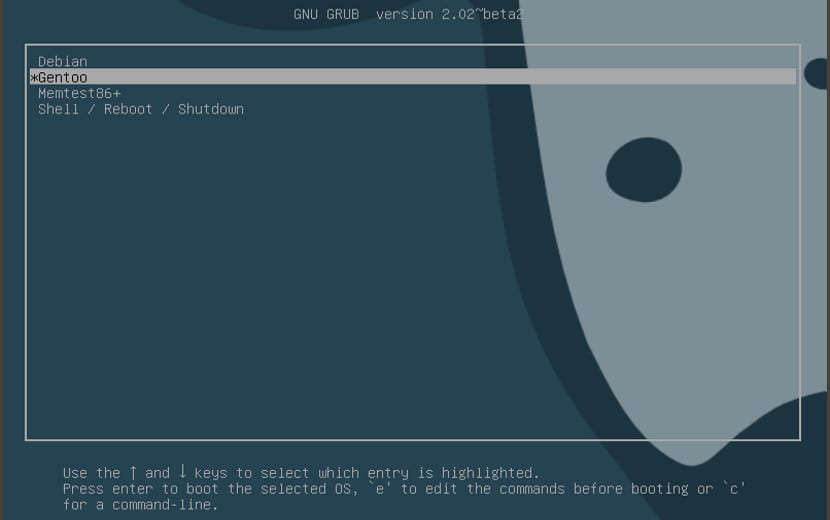
Program ładujący Grub2 Jest to najpopularniejszy menedżer i ten, który ma najwięcej dystrybucji. Ale jest to również jeden z najmniej spersonalizowanych programów, który istnieje w świecie Gnu / Linux, chociaż wraz z drugą wersją grubego to się zmieniło i może aktualizować i dostosowywać ten program ładujący.
Aby dać nasz własny dotyk, możemy dodać kolory do Grub2, a także obraz tła, ale możemy też zmienić nazwę wpisów, tytuł, rozmiar czcionki, rozdzielczość, czcionkę itp ...
Grub2 pozwala nam nawet zmieniać dane wejściowe systemów operacyjnych, które posiadamy
Jednak dzisiejsza sztuczka pokaże tylko, jak umieścić obraz tła. Te kroki należy wykonywać stopniowo, ponieważ grub2 to bardzo ważny program systemu operacyjnego, być może najważniejszym po jądrze, a jeśli zawiedzie, zostajemy bez systemu operacyjnego i danych. Więc uważaj.
Jeśli chcemy zmienić kolor tła lub liter, wystarczy otworzyć plik konfiguracyjny Gruba i dodać linie koloru grub. Zrobilibyśmy to w ten sposób, najpierw otwieramy terminal i piszemy:
sudo gedit /etc/default/grub
Następnie szukamy następujących linii lub dodajemy je, jeśli nie mają odpowiednich kolorów:
# Para los colores, agregar (Escribir el color deseado): GRUB_COLOR_NORMAL="light-gray/transparent" GRUB_COLOR_HIGHLIGHT="magenta/transparent" #GRUB_COLOR_NORMAL="light-gray/black" #GRUB_COLOR_HIGHLIGHT="green/black" #GRUB_COLOR_NORMAL="cyan/blue" #GRUB_COLOR_HIGHLIGHT="white/blue"
Zapisujemy go i mamy już kolor tła i litery. Ale niektórzy będą chcieli obrazu zamiast tła. Tak czy inaczej można to zrobić. Wystarczy otworzyć terminal i napisać:
sudo apt-get install grub2-splashimages
To nas stworzy folder wewnątrz grubego z różnymi obrazami, których można użyć. Adres folderu jest następujący: / usr / share / images / grub. Jeśli chcemy zmodyfikować obraz, musimy tylko wybrać ten, który chcemy iw poprzednim pliku konfiguracyjnym zmodyfikować następujący wiersz:
GRUB_BACKGROUND="/usr/share/images/grub/NOMBRE DE LA IMAGEN SELECCIONADA"
Teraz zapisujemy dokument i aby wszystkie zmiany zostały poprawnie zastosowane musimy otworzyć terminal (lub w tym samym co poprzednio) i wykonać następującą zmianę:
sudo update-grub
Po tym wszystko zostanie zaktualizowane i będziemy mieć wprowadzone zmiany w naszym grub zobaczymy, kiedy ponownie uruchomimy komputer. To ciekawa sztuczka Nie myślisz, że?
Robienie tego w deepin jest najłatwiejszą rzeczą na świecie, z interfejsem graficznym
nie potrzeba tego kodu XD i poleceń
to najłatwiejszy w użyciu system Linux »
Czy to możliwe, że nie ma aplikacji, która to robi? To dużo za tak mało, prawda?
Joachina,
Bardzo dziękujemy i prosimy o dalsze przekazywanie nam dalszych informacji, ponieważ
na przykład nie znałam tego sposobu na modyfikację Grub.
Jeśli chodzi o kwestię Jose Davida E., czy istnieje oprogramowanie do modyfikacji
Grub dla dystrybucji opartych na Ubuntu (takich jak Linux Mint) i nazywa się
Konfigurator Gruba.
Aby go zainstalować, musisz wejść do Terminala i zastosować następujące polecenia
sudo apt-add-repository ppa: danielrichter2007 / grub-customizer
sudo apt-get update
sudo apt-get install grub-customizer
Używaj go ostrożnie, pamiętaj, że pracujesz nad Grubem
witam wszystkich, którzy mogliby mi pomóc w umieszczeniu fotki w grupie 2 nie dostaję tego samego co tutorial pokazany w tym poście mam fedorę 23
Mam Slackware14.2,64bits, czy ta sama procedura działa?
Jeśli nie, powiedz mi, jak to zrobić w tej dystrybucji?
dzięki